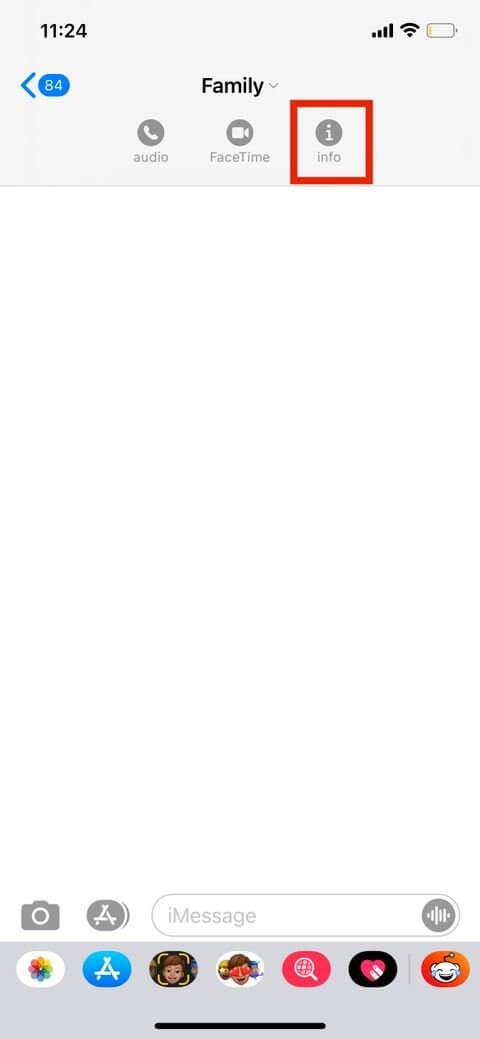iPhone ei joskus anna sinun poistua ryhmäkeskusteluista Viestit-sovelluksessa. Miksi niin? Selvitetään Download.vn:n avulla syy ja miten korjataan iPhonen chat-ryhmästä poistumattomuuden virhe!
Miksi en voi poistua chat-ryhmästä Apple Messagesissa?
Apple Messagesilla on kahdenlaisia ryhmäkeskusteluja:
- Ryhmäkeskustelu iMessagessa: Kaikki ryhmän jäsenet käyttävät Apple-laitteita.
- Ryhmäkeskustelu SMS-/MMS-viestillä: Ryhmän jäsenet voivat käyttää Apple-laitteita tai ei.
Ero kahden yllä olevan tyylin välillä on se, että keskustelukuplat iMessage-ryhmässä ovat sinisiä, kun taas SMS/MMS-ryhmän keskustelukuplat ovat vihreitä. Jos joku ryhmässä ei käytä Apple-laitetta, sinun on valittava SMS-/MMS-ryhmä.
Muista, että SMS/MMS-ryhmät eivät tarjoa mahdollisuutta poistua ryhmästä. Voit tehdä tämän vain iMessage-ryhmissä. Voit kuitenkin poistua SMS/MMS-ryhmästä, kun vähintään 3 henkilöä on jäljellä ja kaikki käyttävät Apple-laitteita. Jos et voi poistua chat-ryhmästä iPhonessa, on mahdollista, että yksi tai useampi jäsen ei käytä Apple-laitteita.
Kuinka poistua ryhmäkeskustelusta iPhonessa
Jos chat-ryhmässä on jäljellä vain 3 henkilöä, jotka kaikki käyttävät Apple-laitteita, voit poistua ryhmästä iPhonessa seuraavasti:
- Avaa se chat-ryhmä.
- Napauta vastaavaa kuvaketta tai ryhmän nimeä ikkunan yläosassa.
- Kosketa Info-painiketta (i) .
- Vieritä alas ja napauta Poistu tästä keskustelusta .
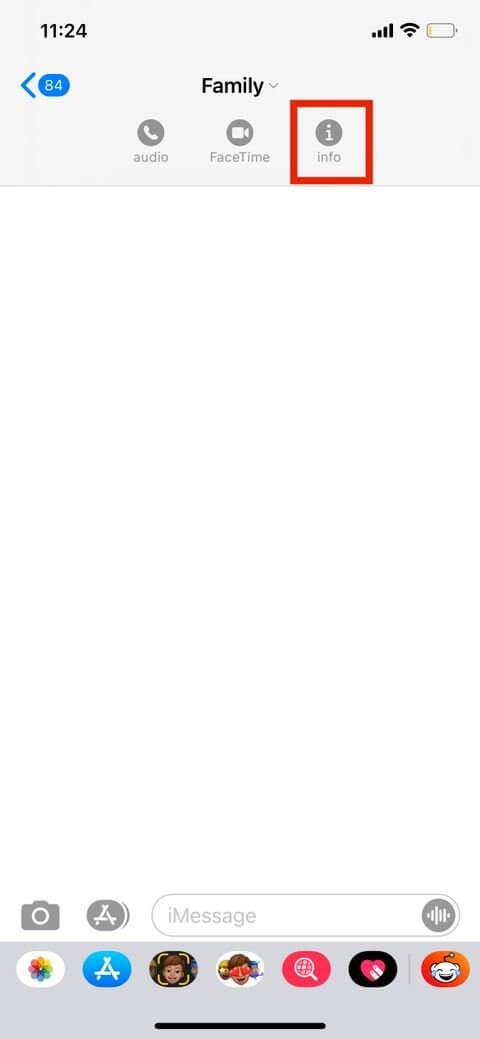

Jos et voi poistua chat-ryhmästä iPhonessa, se tarkoittaa, että olet SMS-/MMS-ryhmässä. Tässä tapauksessa voit mykistää ryhmän viesti-ilmoitukset seuraavasti:
- Avaa se chat-ryhmä.
- Napauta kuvaketta tai ryhmän nimeä ikkunan yläosassa.
- Kosketa Info -painiketta .
- Vieritä alas ja ota Piilota varoitukset -painike käyttöön .

Poista viesti-ilmoitukset käytöstä Viestit-sovelluksesta
Vaihtoehtoisesti pyyhkäise vasemmalle ryhmäviestissä, napauta Hälytykset- painiketta tai violettia kellokuvaketta. Ryhmäkeskustelun viereen tulee puolikuun kuvake, joka ilmoittaa, että ääni on poistettu käytöstä. Kumoa tämä toiminto pyyhkäisemällä ja napauttamalla Hälytykset -painiketta uudelleen.
Yllä kerrotaan, kuinka voit korjata ongelman, joka johtuu siitä, että chat-ryhmästä ei voi poistua iPhonessa . Toivottavasti artikkeli on hyödyllinen sinulle.